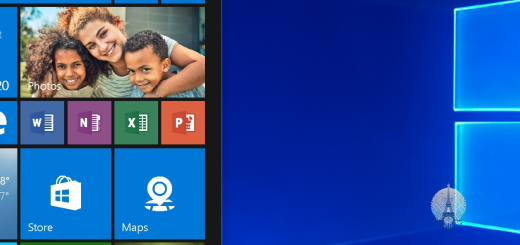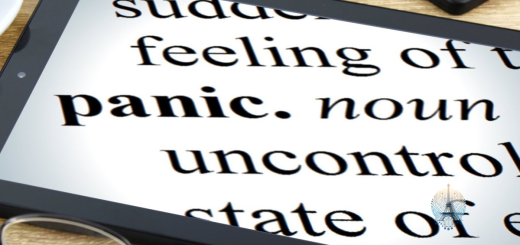Comment réparer Windows Update Erreur 0x80070002
Dans cet article, nous allons explorer comment résoudre l’erreur Windows Update 0x80070002.
Réparer l’Erreur 0x80070002 dans Windows
1. Vérifiez les mises à jour manquantes en accédant à Windows Update.
2. Téléchargez et installez les correctifs manquants pour Windows.
3. Nettoyez votre registre Windows en utilisant un outil de nettoyage de registre.
4. Vérifiez les fichiers système corrompus en exécutant la commande sfc /scannow dans l’invite de commande.
5. Redémarrez votre ordinateur et vérifiez si l’erreur a été résolue.
Solutions pour Résoudre les Erreurs de Mise à Jour de Windows
- Vérifiez que votre appareil est connecté à Internet.
- Assurez-vous que la connexion Internet est stable et fonctionnelle.
Vider le dossier de distribution de logiciels
- Ouvrez Services en appuyant sur Windows + R et en tapant services.msc.
- Recherchez le service Windows Update et arrêtez-le.
- Accédez à C:\Windows\SoftwareDistribution et supprimez tout le contenu de ce dossier.
- Redémarrez le service Windows Update.
Exécuter l’outil de résolution des problèmes de Windows Update
- Ouvrez les Paramètres de Windows.
- Allez dans Mise à jour et sécurité puis Résolution de problèmes.
- Sélectionnez Windows Update et suivez les instructions à l’écran.
Conseils pour Corriger le Code d’Erreur 0x80070002
Pour corriger le code d’erreur 0x80070002 de Windows Update, suivez ces conseils utiles :
1. Assurez-vous que votre système est entièrement mis à jour en installant les derniers correctifs de sécurité.
2. Vérifiez et réparez les erreurs dans le registre Windows en utilisant l’outil de vérification du système.
3. Essayez de réinitialiser Windows Update en arrêtant le service Windows Update, en supprimant les fichiers temporaires et en redémarrant le service.
4. Si le problème persiste, utilisez la commande SFC /scannow dans l’invite de commande pour rechercher et réparer les fichiers système corrompus.
Astuces pour Résoudre les Problèmes de Mise à Jour de Windows
Utilisez l’outil de résolution des problèmes de Windows Update pour diagnostiquer et résoudre les erreurs courantes. Vérifiez votre connexion Internet pour vous assurer que vous pouvez télécharger les mises à jour. Si le problème persiste, effacez le dossier SoftwareDistribution pour réinitialiser les mises à jour. Assurez-vous que votre heure et date système sont correctes pour éviter les problèmes de synchronisation. Enfin, exécutez une analyse SFC pour vérifier les fichiers système corrompus.
Suivez ces étapes pour résoudre l’erreur 0x80070002 de Windows Update.
FAQ sur la Correction de l’Erreur 0x80070002 dans Windows 10/11
Vérifiez les mises à jour manquantes en cliquant sur Démarrer et en tapant Windows Update dans la barre de recherche.
Assurez-vous que votre fuseau horaire est correct en cliquant sur Démarrer, puis Paramètres et en sélectionnant Heure et langue.
Essayez de redémarrer votre ordinateur et de réessayer la mise à jour.
Assurez-vous que votre logiciel antivirus ne bloque pas la mise à jour.
Vérifiez également si des logiciels tiers peuvent causer des problèmes.
Contactez le support Microsoft si le problème persiste.